在CAD里怎么把一条线断开?
设·集合小编 发布时间:2023-03-14 11:42:15 1595次最后更新:2024-03-08 11:11:03
在我们日常工作中使用“CAD软件”时会遇到各种各样的问题,不管是新手还是老手都会遇到自己不知道的问题,比如“在CAD里怎么把一条线断开?”,那么今天小编就讲解一下该问题吧!此教程共分为以下几个步骤,希望这个教程能帮助到各位小伙伴!
在CAD里把一条线断开的步骤如下:
1.画一条直线,长度是9000mm。
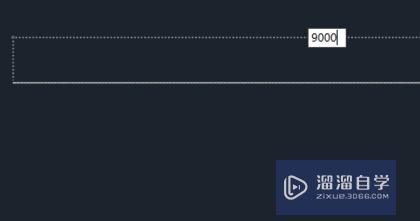
2.输入Br然后回车,这时下面的文档会提示你选择切断的对象。
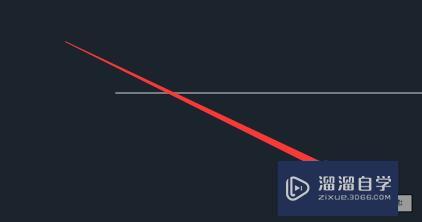
3.当你选择一个对象以后,系统将会默认你选择对象时点击的位置就是第一个打断点,此时第一个点是随机选择的。这时你在对象上选另一个点的时候,对象上从第一个点到第二个点的部分将会被剪掉。

4.第二个点是可以输入坐标的,就是你想选择的它断掉的具体位置由于第一个点只是选择对象时点的,是没有捕捉的,通常不是理想的点,这时就需要修改第一个打断点,输入f然后回车,系统会提示你选择第一个打断点。这样就解决了在CAD里把一条线断开的问题了。
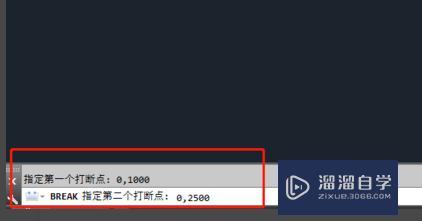
以上内容使用到的电脑型号:联想(Lenovo)天逸510S;系统版本:Windows7;软件版本:CAD2012。
以上就是“在CAD里怎么把一条线断开?”的全部内容了。小伙伴们可要用心学习哦!虽然刚开始接触CAD软件的时候会遇到很多不懂以及棘手的问题,但只要沉下心来先把基础打好,后续的学习过程就会顺利很多了。
如果小伙伴们还有其他关于CAD软件的问题,也可以来向咨询哦!最后,如果你觉得文章有用就请点赞或者评论吧!希望小编今天所介绍的内容能够为你带来有用的帮助!
- 上一篇:AutoCAD中多线段怎么打断?
- 下一篇:如何关掉CAD2012的选择集?
相关文章
广告位


评论列表